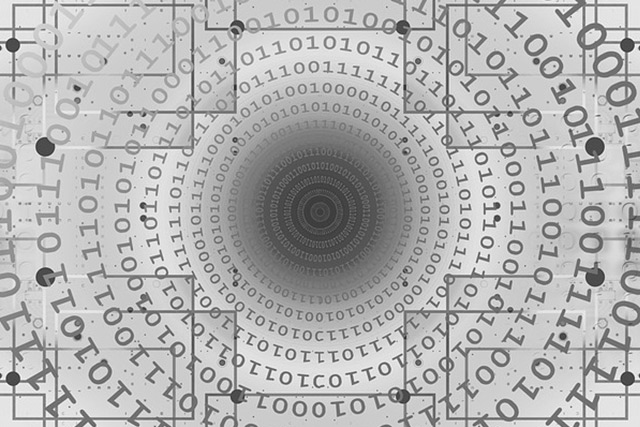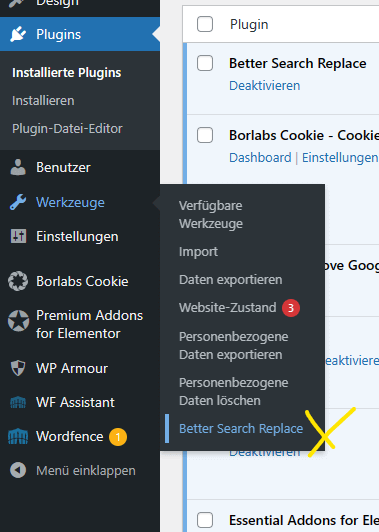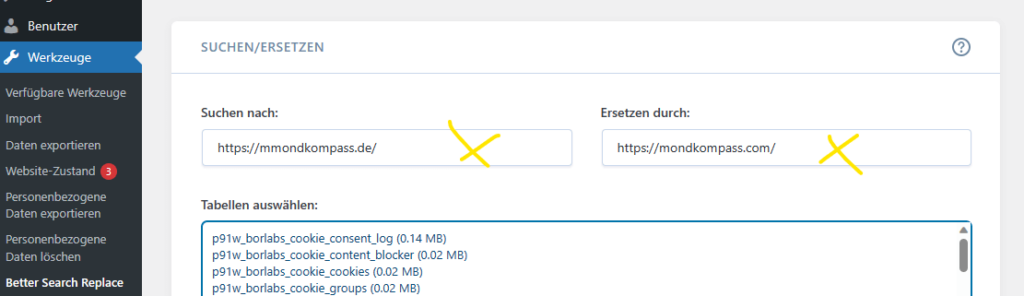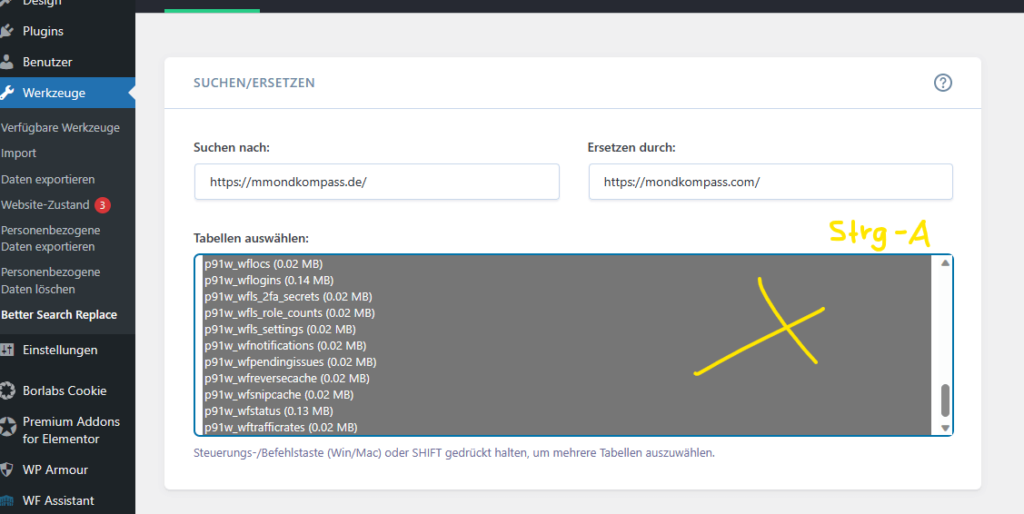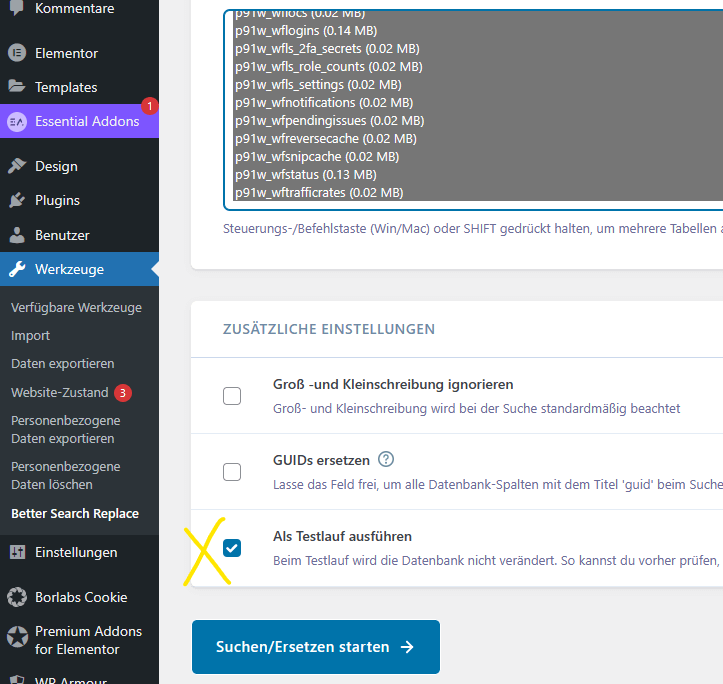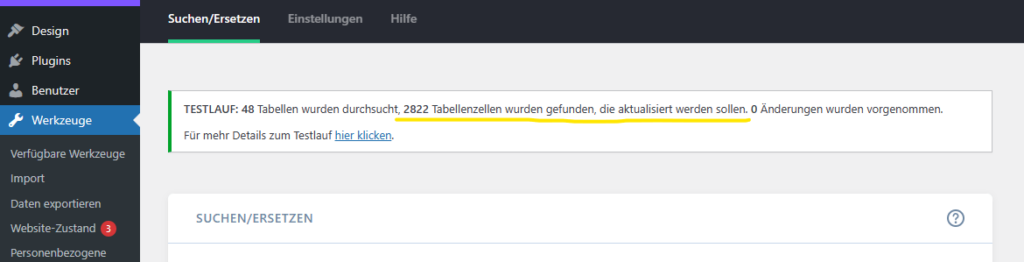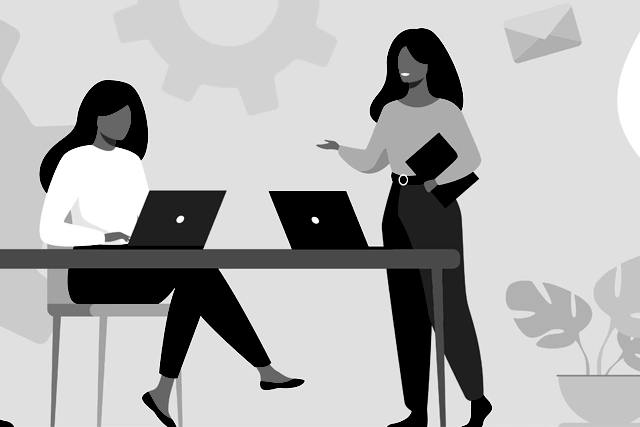Es kann zum Beispiel verwendet werden, um URLs anzupassen, wenn man die Website auf einen anderen Server oder eine andere Domain umzieht. Das Plugin funktioniert so, dass es nach einem bestimmten Suchbegriff in der Datenbank sucht und ihn durch einen anderen Begriff ersetzt. Dabei kann man auswählen, welche Tabellen und Spalten berücksichtigt werden sollen. Das Plugin bietet auch eine Testfunktion an, mit der man sehen kann, wie viele Änderungen vorgenommen werden würden, ohne sie tatsächlich auszuführen. So kann man sicherstellen, dass das Plugin keine unerwünschten Effekte hat.
Schritt 1: Installieren und Aktivieren
Installiere und aktiviere das Plugin über das WordPress-Dashboard oder lade es von der offiziellen Seite herunter und installiere es manuell.
Schritt 2:
Gehe zu Werkzeuge > Better Search Replace im Dashboard-Menü.
Schritt 3:
Gib den Text ein, den du suchen möchtest, in das Feld "Suchen nach".
Schritt 4:
Gib den Text ein, den du anstelle des gesuchten Textes einfügen möchtest, in das Feld "Ersetzen durch".
Schritt 5: Tabellen auswählen
Wähle die Tabellen aus, in denen du die Suche und Ersetzung durchführen möchtest, oder wähle „Alle Tabellen“ aus, um alle Tabellen deiner Datenbank zu durchsuchen.
In meinem Beispiel habe ich durch „Strg-A“ alle Tabellen ausgewählt.
Optional kannst du die Optionen „Groß-/Kleinschreibung beachten“, je nachdem, wie genau du die Suche und Ersetzung durchführen möchtest.
Schritt 6: Testlauf durchführen
Starte einen „Testlauf“, um eine Vorschau der Änderungen zu sehen, ohne sie tatsächlich anzuwenden.
Am meinem Beispiel kannst du gut erkennen, dass es durchaus Sinn macht: 2822 Tabellenzeilen wurden gefunden.
Schritt 7: "Suchen/ Ersetzen" ausführen
Deaktiviere den „Testlauf“ und klicke auf „Suchen/Ersetzen starten“, um den Vorgang zu starten.
Schritt 8: Warten und Gegenchecken
Warte, bis der Vorgang abgeschlossen ist, und überprüfe das Ergebnis im Berichtsfenster. Du kannst auch die Details der Änderungen in der Protokolldatei einsehen.
Das war’s! Du hast erfolgreich das Plugin „Better Search and Replace“ in WordPress verwendet.
Bei Fragen gerne fragen – Chrissie